商品预报分为三个类型:普通预报、批量预报、批量退货预报;
- 普通预报
适用范围:手工添加预报,每个 货柜/包裹/托盘 可添加多种SKU
入库类型:货柜、包裹、托盘
预报时间:最早可预报两天后到仓
- 批量预报
适用范围:批量添加预报,需要下载对应的模板填写上传。
入库类型:货柜、包裹
预报时间:最早可预报两天后到仓
- 批量退货预报
适用范围:批量退货
注意事项:FNSKU为必填项
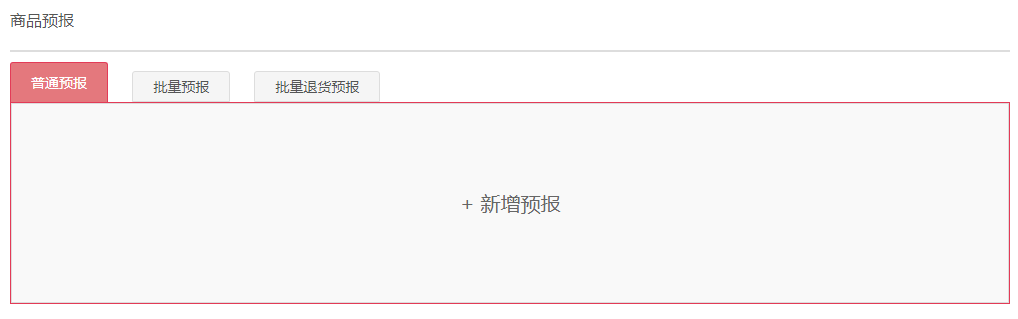
使用说明:
一、商品预报
1、新增预报:
普通预报与头程预报的区别是:普通预报的货柜号为必填。
入库类型为货柜或托盘时,每单仅能预报一个货柜或托盘!
按要求填写货柜信息,其中,填写预计到仓时间时,请提前两天以上与客服商议具体投递时间。
示例:
可添加多个货柜/托盘/包裹,点击货柜号切换货柜信息,若货柜信息有变动,亦可点击该货柜信息右上角的“编辑”按钮进行修改;

2、新增SKU
货柜新增完毕后,即可添加该货柜的SKU信息;
a) 新增SKU:点击“新增SKU”按钮,按要求填写SKU信息,其中,SKU的外文名称、SKU编码、数量为必填选项;
若入库类型为货柜或托盘,则单箱件数为必填项。
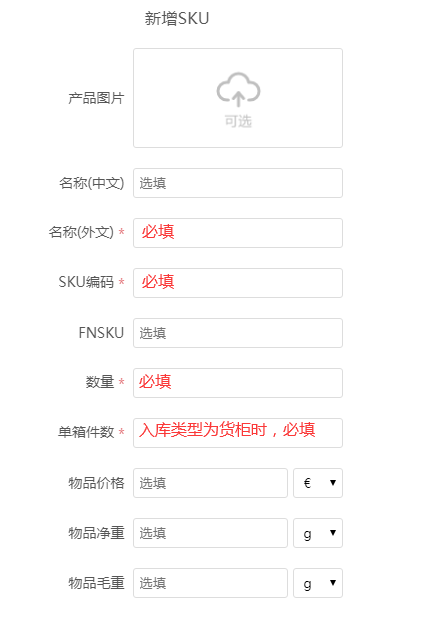
b) 批量新增SKU:点击“批量新增SKU”按钮,从弹窗内下载模板,按模板要求填写SKU信息,表头颜色为红色的为必填选项,包括货品名称(中文)、货品名称(外文)、EAN码(SKU编码)、数量,货柜一次最多可上传50个SKU,托盘一次最多可上传15个SKU,包裹一次最多可上传5个SKU;如果预报的是货柜或托盘,则单箱件数为必填。
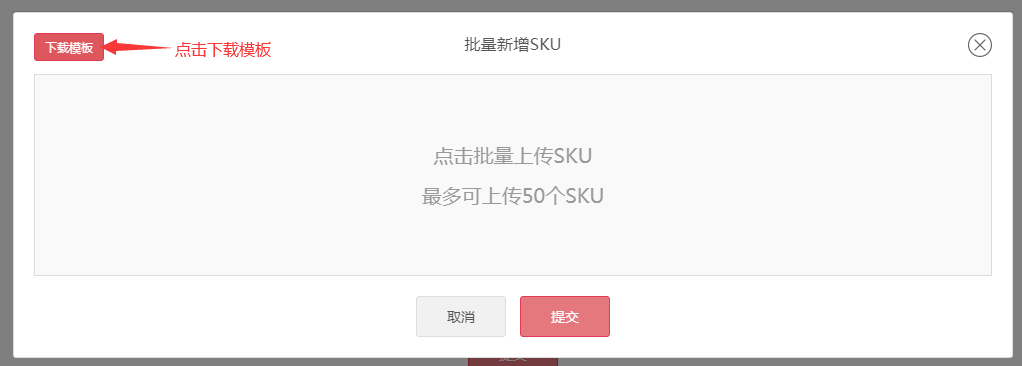

c) 已收藏SKU:点击“已收藏SKU”,在已收藏的SKU列表内选择要添加的SKU(该功能已暂停使用)
二、批量预报
1、模板的选择与填写
(1)包裹上传 点此下载模板
如果您上传的每个包裹内有2种SKU以上,每个包裹最多可添加5种SKU,则用该种模板。
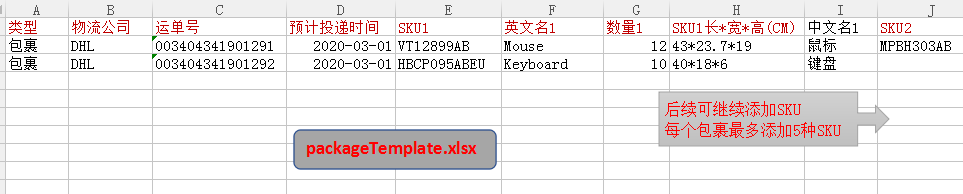
2、货柜上传 点此下载模板
如果您上传的为货柜,且每个货柜内 有且只有1种 SKU,则用第二种模板。
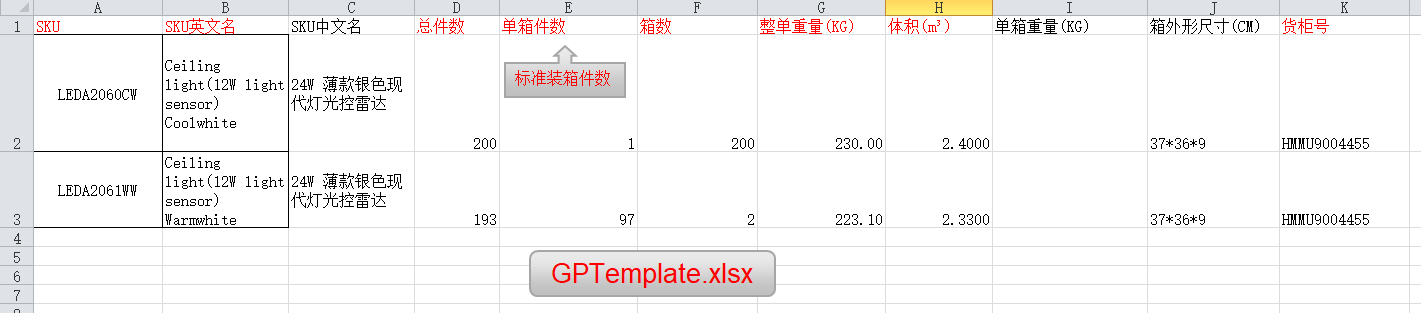
注意:
如果有尾箱,则系统默认将总件数/单箱件数,余下的则是尾箱的件数,如上图示例第二条,193 = (97*1)+ 96,尾箱件数为96
3、一次性多箱上传 点此下载模板
如果您上传一个或多个包裹,且每个包裹内 有且只有1种 SKU,则使用第三种模板。

注意:
a.单箱件数仅填写 非尾箱 的数量即可,总件数需小于或等于单箱件数和箱数的乘积。
b.在填写FBA时,或者全部不填写,或者全部填写一种FBA,如下图实例:

全部填写一种FBA

全部不填写FBA
2、上传填好的模板
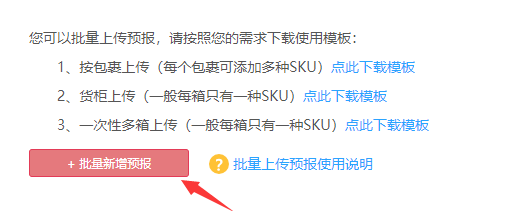
上传过程中若有填写不规范的提示,上传将会终止,请修改Excel后重新上传。
若该订单有尾箱,可修改对应的SKU数量。
三、退货预报
填写注意事项:
- 表头为红色的为必填项
- 预报号不可有空格,不可有不规则字符,如$#*&^%@!~()等
- 物流单号只可填写字母或数字,如有多个物流单号,以英文,号分隔
- SKU编码只可填写数字或字母,不可有空格,如有空格系统自动删除空格
- FNSKU编码只可填写数字或字母,不可有空格,如有空格系统自动删除空格
- 可填写多个不同的预报号
- 物流单号不可重复填写,否则导致不可入库需自行负责

模板上传:
货柜及SKU信息添加完成后,点击“提交”按钮,即完成了商品的预报,可从“预报管理”页面查看预报详情。
上传完成后,可以在“预报管理”页面进行查看、支付、修改、删除等操作。
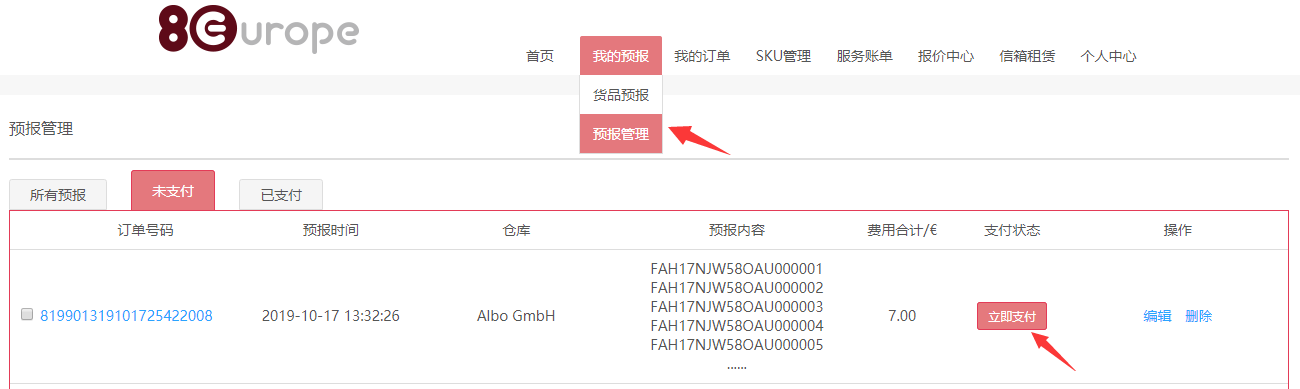
注意:预报成功三天内可编辑可删除,三天后不可编辑,仅可删除,入库后不可编辑不可删除!